Vytvoriť rýchle odpovede
Omnikanál pre Customer Service ponúka súbor funkcií, ktoré rozširujú možnosti Dynamics 365 Customer Service Enterprise a umožňujú organizáciám okamžite sa spojiť a komunikovať so zákazníkmi prostredníctvom kanálov digitálnych správ. Na prístup k Omnikanálu pre Customer Service je potrebná ďalšia licencia. Ďalšie informácie nájdete na stránkach Prehľad cien aplikácie Dynamics 365 Customer Service a Prehľad cien aplikácie Dynamics 365 Customer Service.
Rýchle odpovede sú preddefinované správy, ktoré môžu byť vytvorené pre agentov, aby rýchlo odpovedali na bežné otázky od zákazníkov. Informácie o možnostiach rýchlej odpovede agenta nájdete v časti Odosielanie rýchlych odpovedí.
Na mape lokality centra spravovania aplikácie Customer Service v časti Prostredie agenta vyberte Produktivita a potom vyberte Spravovať pre Rýchle odpovede.
Ak chcete vytvoriť rýchlu odpoveď, zvoľte Nový, alebo ak chcete upraviť existujúcu rýchlu odpoveď, vyberte názov rýchlej odpovede.
Poskytnite alebo zmeňte nasledujúce informácie:
Názov: Zadajte názov správy.
Miestne nastavenie: Zadajte jazyk správy.
Poznámka
Centrum spravovania aplikácie Customer Service neumožňuje lokalizovať rýchle odpovede. Ak chcete poskytnúť rýchle odpovede vo viacerých jazykoch, vytvorte samostatnú rýchlu odpoveď pre každý jazyk a vyberte príslušné miestne nastavenie.
Správa: Zadajte text správy. Ak chcete použiť dynamický text chatu (nazývaný aj dynamické údajové polia), vyberte ikonu plus vedľa názvu dynamického textu, ktorý chcete použiť. Dynamický text sa vyplní do poľa Správa.
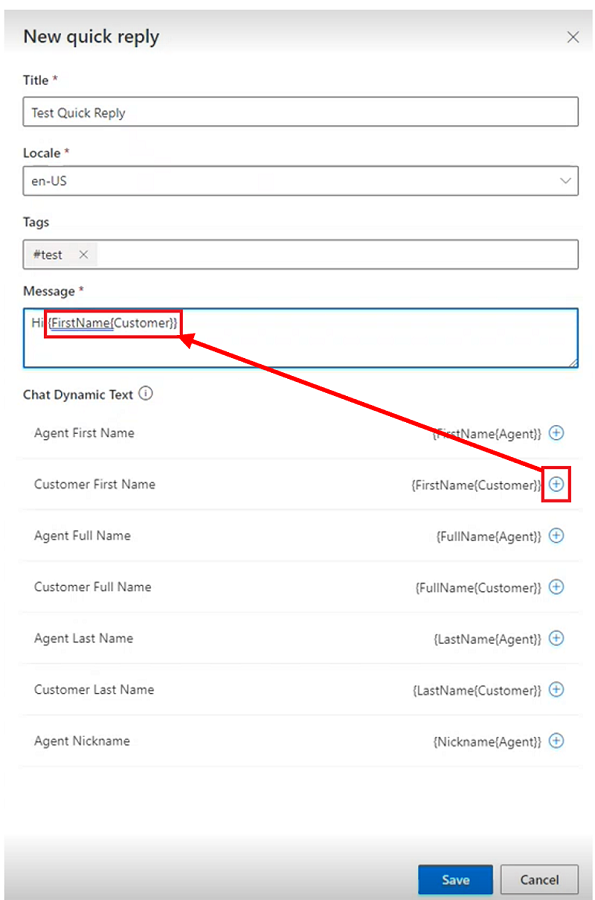
Pole Správa umožňuje rýchlo pridať nasledujúci dynamický text chatu (dynamické údajové polia).
Dynamický text konverzácie (dynamické údajové pole) Description {FullName{Customer}} Celé meno zákazníka, ktorý inicioval konverzáciu. {FirstName{Customer}} Meno zákazníka. {LastName{Customer}} Priezvisko zákazníka. {FullName{Agent}} Celé meno agenta priradeného ku konverzácii. {FirstName{Agent}} Krstné meno agenta. {LastName{Agent}} Priezvisko agenta. {Prezývka{Agent}} Prezývka pre agenta. Ak ste definovali kontextový kľúč, môžete vytvoriť rýchlu odpoveď, ktorá obsahuje dynamický text zodpovedajúci tomuto kontextovému kľúču v nasledujúcom formáte: {OCContext.contextKey1}, kde „contextKey1“ v syntaxi je zástupný symbol pre preddefinovaný vlastný kontextové pole v konverzácii. Napríklad {OCContext.OrderID} by bol kontextový kľúč, ktorý vyplní pole správy ID objednávky pre záznam. Viac informácií: Pridajte kontextové premenné a nastavteContextProvider.
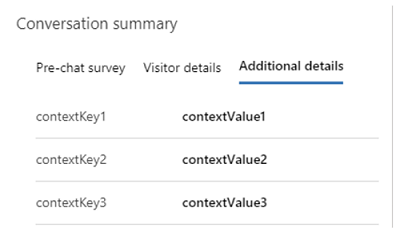
Vyberte položku Uložiť.
Vytvorenie alebo úprava značiek pre bežné kategórie rýchlych odpovedí
Rýchle odpovede možno rozdeliť a označiť do kategórií. Schopnosť kategorizácie sa môže použiť aj na zoskupenie rýchlych odpovedí do logických blokov, ktoré predstavujú kľúčové konverzačné stavy agentov. Tieto logické kúsky pomáhajú agentom pri výbere vhodných správ, ktoré zodpovedajú problémom zákazníkov.
Na mape lokality centra spravovania aplikácie Customer Service v časti Prostredie agenta vyberte Produktivita a potom vyberte Spravovať pre Rýchle odpovede.
Vyberte dve alebo viac rýchlych odpovedí, pre ktoré chcete vytvoriť značku, a potom vyberte položku Upraviť.
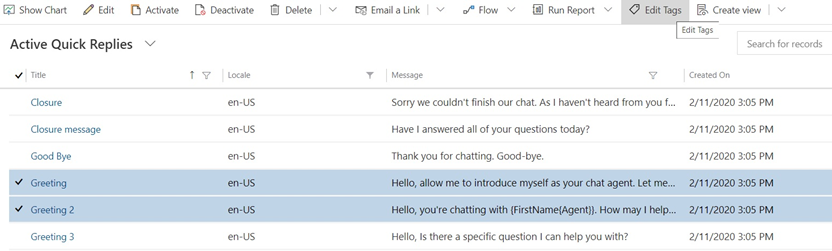
Zobrazí sa dialógové okno Upraviť záznamy.
- V poli Značky začnite s písaním značky, ktorú chcete vytvoriť. Ak už existuje, zobrazí sa v zozname pod poľom. Ak sa nezobrazí, vyberte + (ikona znamienka plus) a pridajte ho.
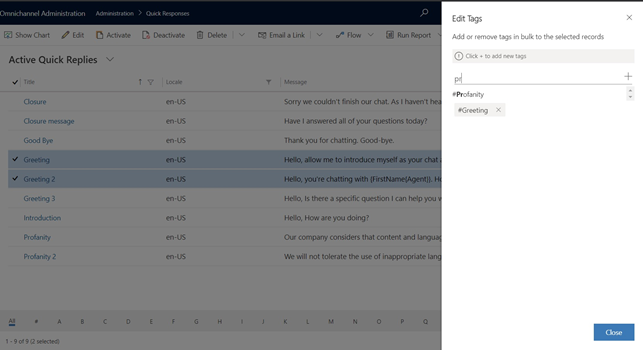
- Po skončení vyberte položku Zatvoriť.
Priraďte rýchle odpovede k prehľadu práce
Organizácii s rôznymi oblasťami podnikania agenti posielajú rôzne správy v závislosti od oblasti ich odbornosti. Ako správca môžete určiť, ktoré rýchle odpovede sú potrebné pre použitie rôznych skupín agentov. Rýchle odpovede môžete priradiť k pracovným tokom, aby ste agentom zobrazili iba tie rýchle odpovede, ktoré sa ich týkajú. Ak nie je priradený žiadny prehľad prác, rýchla odpoveď je k dispozícii pre všetkých agentov.
Na mape lokality centra spravovania aplikácie Customer Service v časti Prostredie agenta vyberte Produktivita a potom vyberte Spravovať pre Rýchle odpovede.
V zozname si vyberte rýchlu odpoveď.
V časti Prehľady prác stlačte možnosť Pridať existujúci prehľad prác.
Zvoľte si prehľad prác zo zoznamu záznamov a potom stlačte možnosť Pridať.
Prehľad prác sa zobrazí v zozname.
Vyberte položku Uložiť.
Ak v zozname vyberiete pracovný tok, môžete si pozrieť záznam pracovného toku a zobraziť rýchle odpovede spojené s pracovným tokom.
Dostupnosť rýchlych odpovedí a nastavenie jazyka
Nasledujúce parametre určujú rýchle odpovede, ktoré agenti uvidia:
- Jazyk mapovaný na inštanciu kanála
- Jazyk nakonfigurovaný v osobných nastaveniach agenta
- Pracovný prehľad, na ktorý je rýchla odpoveď namapovaná
Keď napríklad nastavíte živú stránku miniaplikácia konverzácie alebo Facebook , rýchle odpovede budú dostupné v jazyku nakonfigurovanom pre stránku miniaplikácia konverzácie alebo Facebook . Keď potom priradíte miniaplikácia konverzácie k frontu obsahujúcemu agentov, nastavenie jazyka špecifického pre agenta, ak je nakonfigurované, určí jazyk, v ktorom sú rýchle odpovede dostupné pre agentov. Agenti vidia rýchle odpovede priradené k pracovnému toku spojenému s kanálom s inými rýchlymi odpoveďami.
Pozrite si tiež
Pridanie konverzačnej miniaplikácie
Konfigurácia prieskumu pred konverzáciou
Vytvárať a spravovať prevádzkové hodiny
Vytvorenie nastavení overovania konverzácií
Vloženie miniaplikácie konverzácie do portálov Power Apps
Jazykové nastavenia pre agentov
Pripomienky
Pripravujeme: V priebehu roka 2024 postupne zrušíme službu Problémy v službe GitHub ako mechanizmus pripomienok týkajúcich sa obsahu a nahradíme ju novým systémom pripomienok. Ďalšie informácie nájdete na stránke: https://aka.ms/ContentUserFeedback.
Odoslať a zobraziť pripomienky pre